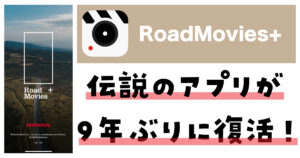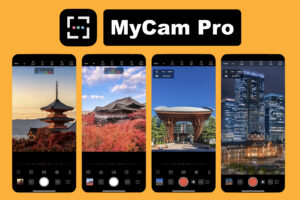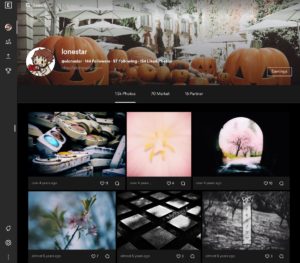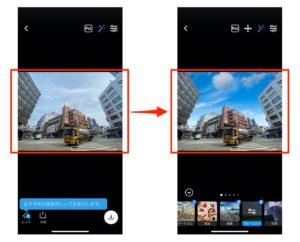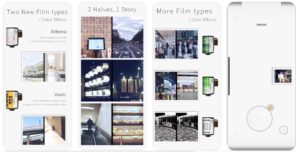今回紹介するのは日付入りでフィルムカメラっぽい写真が撮れるiPhoneアプリです。SNSでは「写ルンです」で撮ったような雰囲気に仕上がるアプリだと人気になっていますが、日付が入るしライトリーク(光線漏れ)効果も使えるのでどちらかというと古いコンパクトフィルムカメラで撮ったような写真が撮れるアプリだと思いました。
Huji Cam 使い方
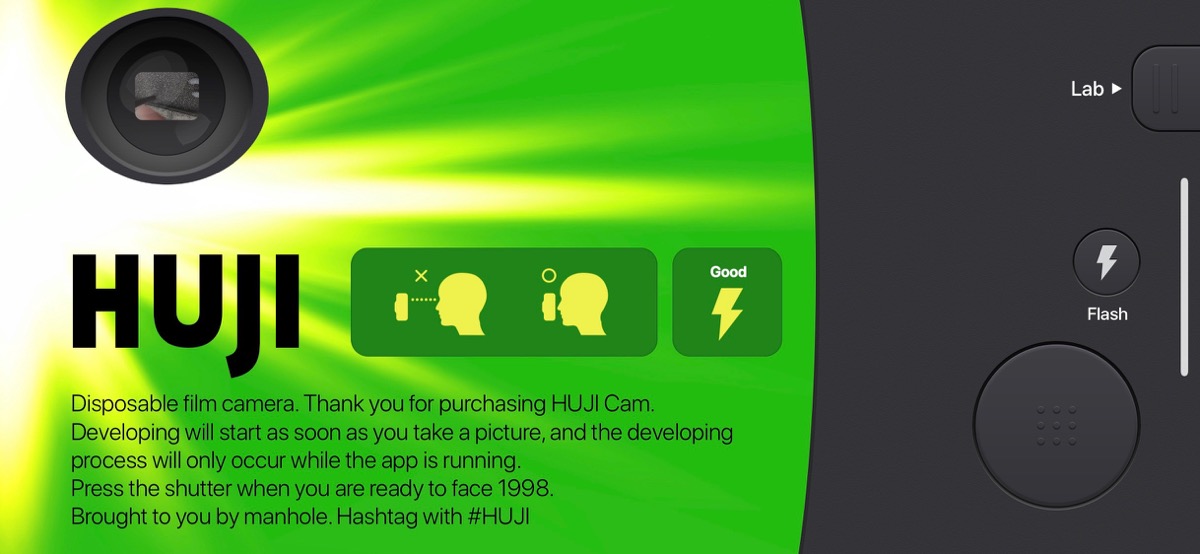
アプリを起動するとこんな画面になります。左上のファインダーを覗き込んで撮影しましょう的な説明書きが書かれていますが、iPhoneに手を近づければ普通のカメラアプリみたいな画面に切り替わります。

右下の大きなボタンがシャッター、その上にフラッシュスイッチ、Labと書かれたボタンをタップすると撮影後の写真確認や設定の画面に。
その他の小さなボタンはインカメラ切り替え、ライトリークのオンオフ、セルフタイマー、解像度の切り替えです。

デフォルトの状態でパパッと撮影すると右下に98年の日付が表示された懐かしい雰囲気の写真が撮れます。さらに光の効果(たぶんライトリークの事)のオンオフを切り替える事でグッと雰囲気のある写真が撮れるようになります。
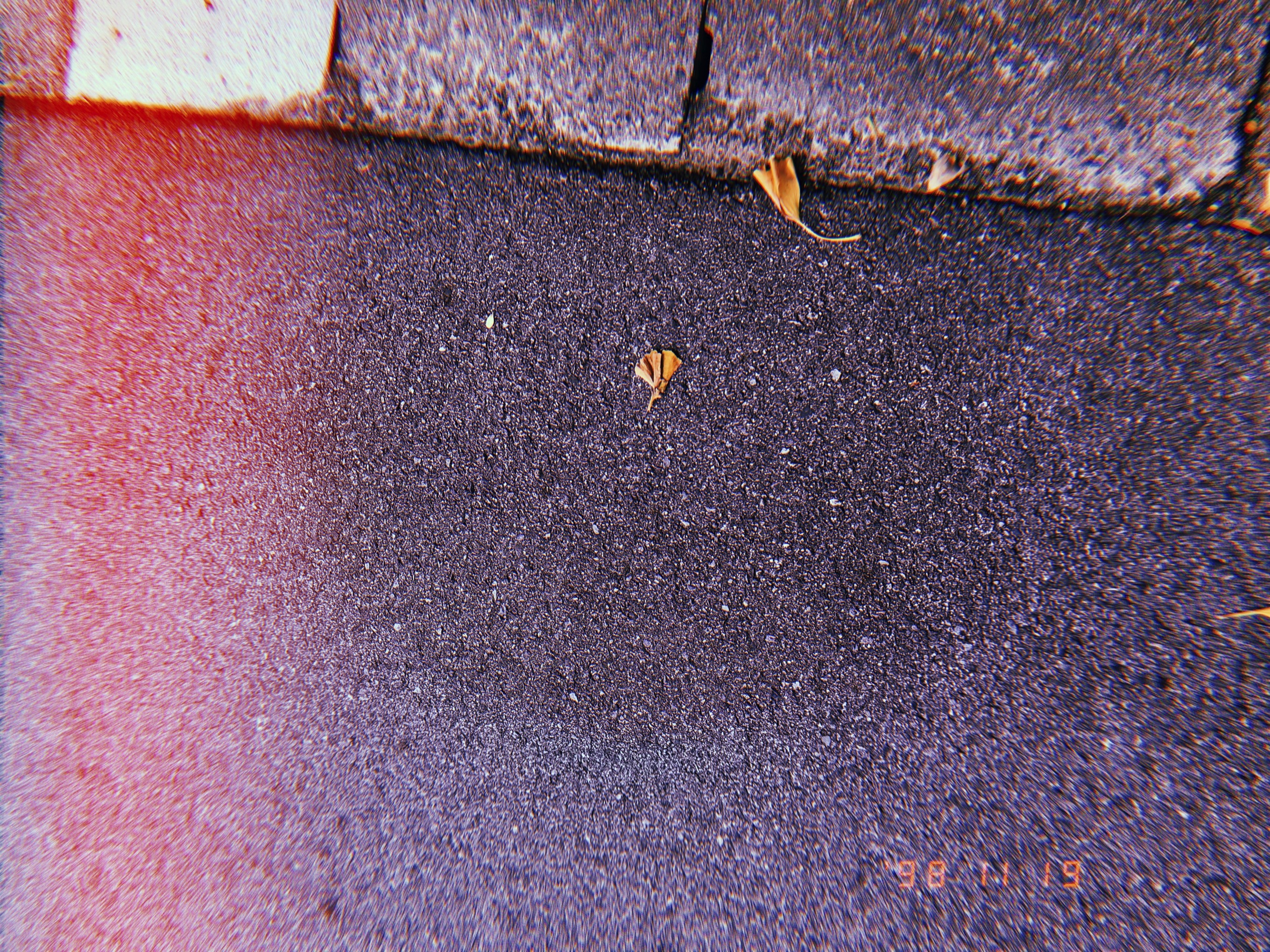

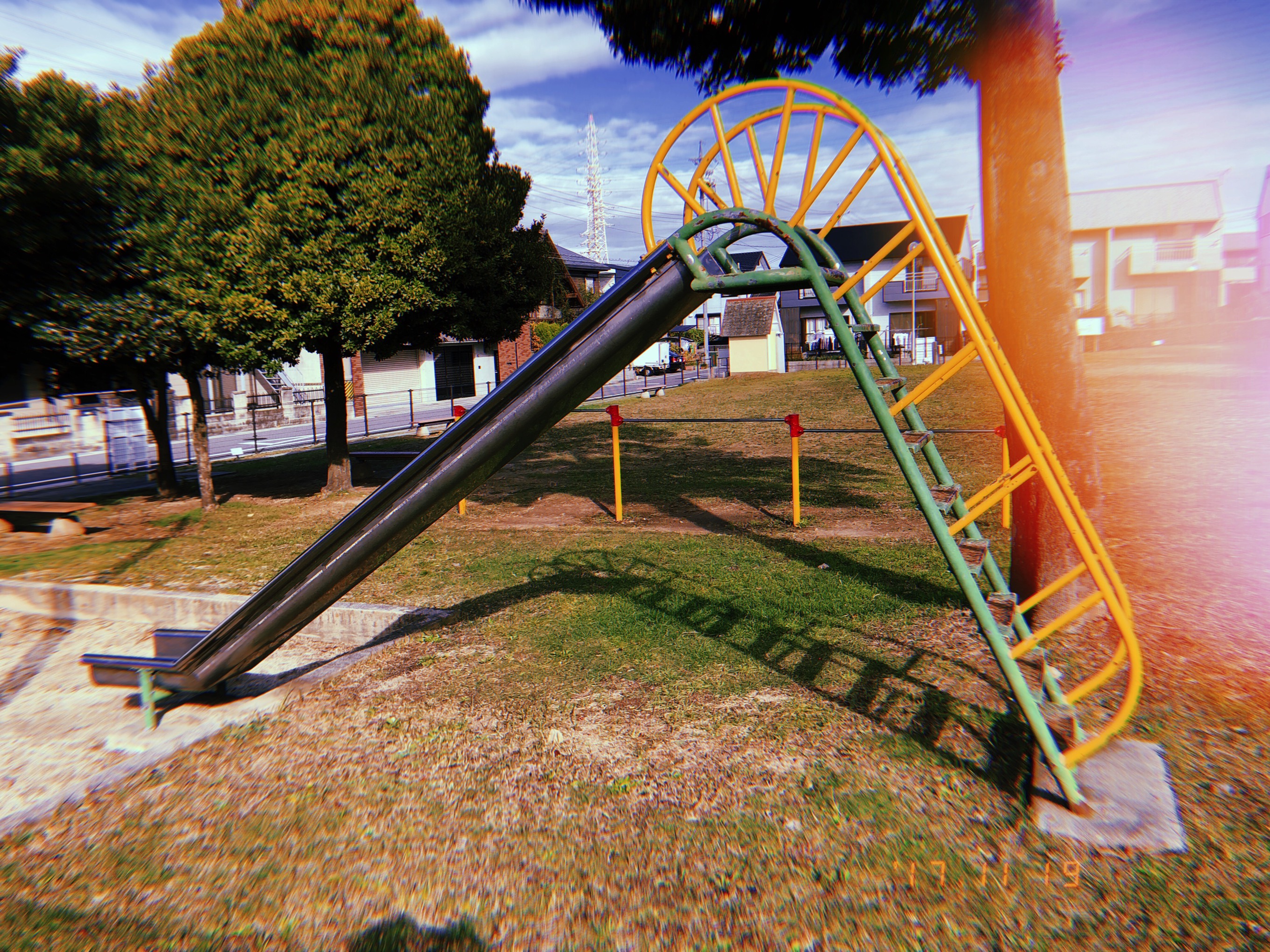

右下の日付ですが、98年、現在、オフと切り替える事が出来ます。しかし、このやり方がイマイチ分かりにくかったので画像で説明しておきます。

まずはカメラを起動した状態で右上にあるLabというボタンをタップします。

次の画面、真ん中上部にある3本線のアイコンをタップすると設定の画面に進みます。

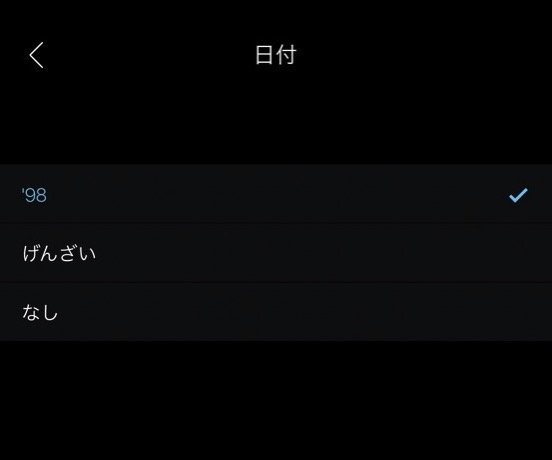
日付をタップすると98年、現在、オフと切り替える事が出来ます。

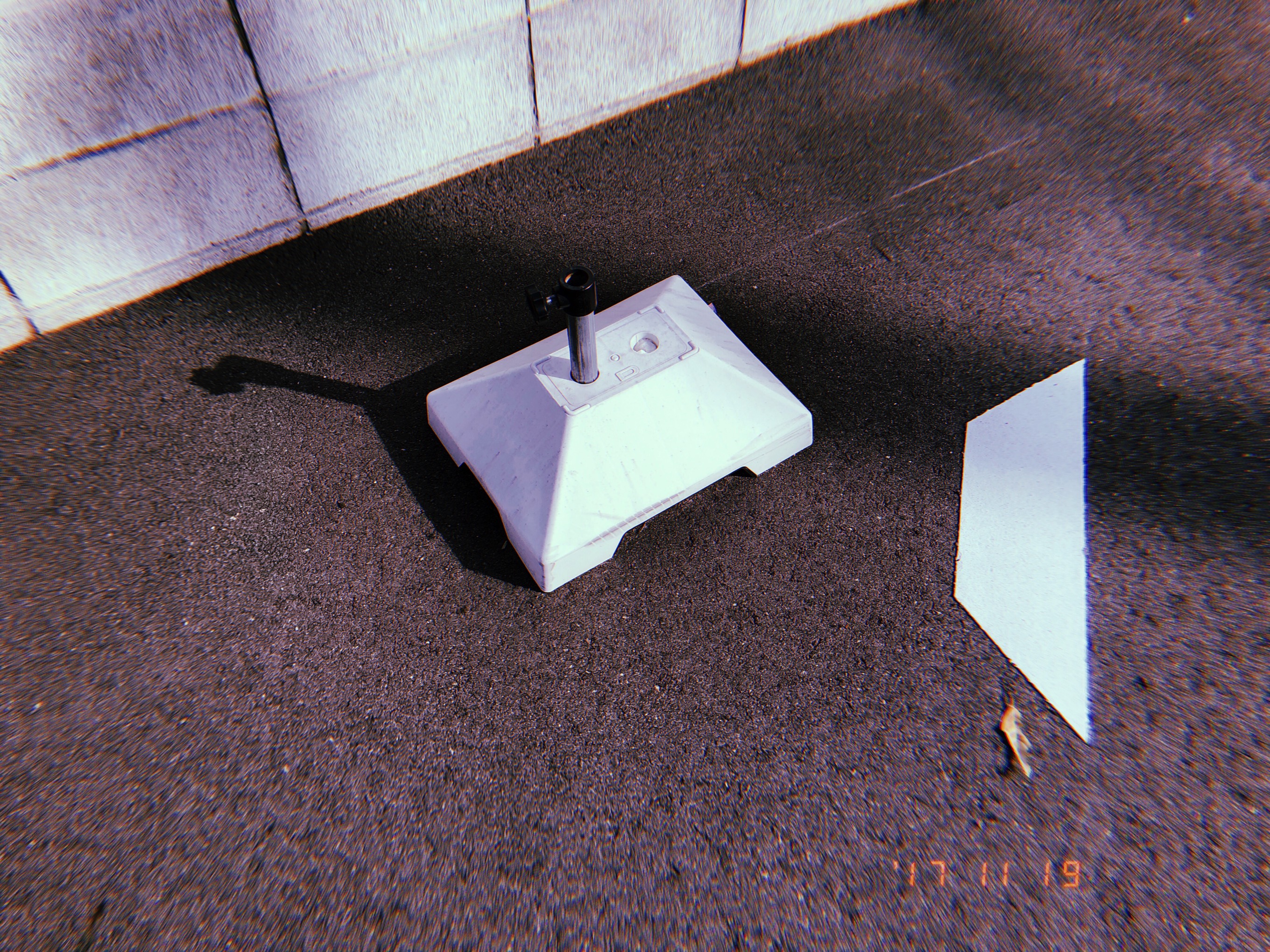
このアプリの特徴は真ん中だけにピントがあって周辺は少し流れたような写真が撮れることです。これが古いプラスチックレンズのフィルムカメラっぽく感じる理由だと思います。

ライトリークはランダムで発生するので選ぶ事は出来ません。ですから強烈な光の効果が出ることもあります。同じ場所で二枚くらい撮っておくと好きな雰囲気を後から選べていいかも。

色味は青が強く、特に空の色などはかなり濃く写ります。またインカメラの切り替えに対応しているのもポイントです。

どことなく懐かしいフィルムカメラで撮ったような日付入り写真が簡単に撮れるアプリ。自分はポルカ(Polca)の方が好きな色味で撮れるので愛用していますが有料なんですよね…
ですから同じような雰囲気のHuji Camを無料でダウンロードして試してみるのがいいかも。以上、簡単にHuji Camの使い方や作例写真を載せてみました!ちなみに富士フイルムをイメージさせるネーミングですが…Huji CamでFuji Camではないので検索して探す方はご注意を。それじゃ!また!